Sublime Text中行注释快捷键为Ctrl + /(Windows/Linux)或Cmd + /(macOS),用于单行或多行代码的快速注释与取消;块注释快捷键为Ctrl + Shift + / 或Cmd + Shift + /,可将选中代码块用语言特定符号包裹。
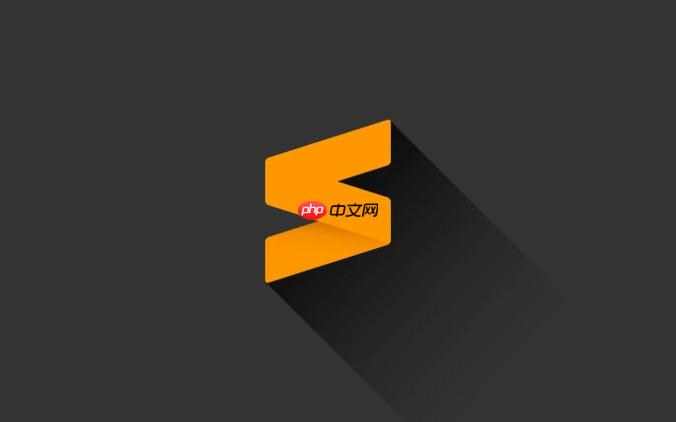
在Sublime Text中,快速注释和取消注释代码的核心操作非常直观:对于行注释,你通常会用到 Ctrl + / (Windows/Linux) 或 Cmd + / (macOS);而对于块注释,则是 Ctrl + Shift + / (Windows/Linux) 或 Cmd + Shift + / (macOS)。这两个快捷键简直是代码编辑时的效率利器,能让你在调试、重构或临时禁用代码时如鱼得水。
Sublime Text提供了一套非常高效的快捷键来处理代码注释,这在日常开发中节省了大量时间。
1. 行注释(Line Comment)
Ctrl + / (Windows/Linux) 或 Cmd + / (macOS)#,JavaScript/C++是//)。2. 块注释(Block Comment)
Ctrl + Shift + / (Windows/Linux) 或 Cmd + Shift + / (macOS)/* ... */,HTML是<!-- ... -->)。这些快捷键的强大之处在于它们的“智能”识别能力,Sublime Text会根据你当前编辑的文件类型自动选择正确的注释语法。比如,我在写Python时用Ctrl+/是#,切换到JavaScript就是//,这种无缝切换让我省心不少。
在我的日常编码实践中,行注释和块注释虽然都是为了让代码“失效”或添加说明,但它们各自有着非常明确且互补的适用场景。理解这些差异,能让我们更高效地管理代码。
行注释(Ctrl + / 或 Cmd + /)
行注释的特点是简洁、灵活,它通常只影响单行代码,或者在选中多行时,为每一行独立添加注释符。
Ctrl + / 一按,那行代码就“哑巴”了。测试完后,再按一次就能恢复,非常方便。Ctrl + / 一键搞定,比手动输入//快多了。// TODO: 优化这里的查询 或者 // BUG: 这里可能导致空指针。这种即时性的备注,能让我在稍后回顾代码时快速定位问题。它就像是代码旁边的便签纸,随时贴,随时撕。块注释(Ctrl + Shift + / 或 Cmd + Shift + /)
块注释则更适合处理大段代码,它通常使用一对起始和结束符号将整个代码块包裹起来,比如/* ... */。
简单来说,行注释是“即时贴”,适用于快速、局部的操作;块注释则是“文件夹”,用于组织和管理更大块的、需要详细说明或暂时归档的代码。它们在不同的场景下发挥着各自的优势,共同提升了我的编码效率和代码质量。
虽然Sublime Text的默认注释快捷键已经很好用,但在某些特定的项目或个人习惯下,我们可能需要更灵活的注释方式。Sublime Text的强大之处就在于它的高度可定制性,包括注释行为。我个人就曾因为项目需求,调整过一些默认设置,这让我的工作流更加顺畅。
为什么需要自定义?
Ctrl+/ 或 Ctrl+Shift+/ 与其他软件或Sublime Text内部的某个插件快捷键冲突,或者你只是习惯了其他编辑器中的快捷键组合,自定义就很有必要。如何自定义注释快捷键?
自定义Sublime Text的快捷键非常简单,主要通过修改用户键盘绑定文件实现。
打开用户键盘绑定文件:
Preferences -youjiankuohaophpcn Key Bindings。添加或修改快捷键:
用户快捷键文件是一个JSON格式的数组。你可以在其中添加新的键值对来定义你的快捷键。
示例:为行注释添加一个备用快捷键
假设你觉得 Ctrl+/ 不太顺手,想用 Ctrl+Alt+C 来实现行注释。你可以在用户快捷键文件中添加如下代码:
[
{ "keys": ["ctrl+alt+c"], "command": "toggle_comment", "args": { "block": false } }
]这里的 command: "toggle_comment" 是Sublime Text内置的注释命令,args: { "block": false } 明确告诉它执行的是行注释。
示例:为块注释添加一个备用快捷键
如果你想用 Ctrl+Alt+B 来实现块注释:
[
{ "keys": ["ctrl+alt+b"], "command": "toggle_comment", "args": { "block": true } }
]args: { "block": true } 则表示执行块注释。
覆盖默认快捷键:
如果你想完全替换掉 Ctrl+/ 的行为,只需要在用户快捷键文件中定义一个相同的 keys 组合,但指向不同的 command 或 args。不过,通常我们更倾向于添加备用快捷键,而不是覆盖。
保存文件: 保存用户快捷键文件后,你的自定义设置会立即生效。
自定义注释行为的思考
我记得有一次,我处理一个遗留项目,其中JavaScript代码的DocBlock注释风格非常独特,默认的块注释无法满足。当时我没有找到现成的插件,就自己写了一个简单的Sublime Text命令(通过Python脚本),并绑定了一个新的快捷键,专门用来生成那种特定格式的DocBlock。虽然这超出了单纯的快捷键绑定,但它展示了Sublime Text在自定义方面的潜力——你可以深入到命令层面去定义你想要的任何行为。
自定义注释行为,不只是为了方便,更是为了让编辑器更好地适应你的思维模式和工作流程。花一点时间去调整这些细节,长期来看,能显著提升你的编码幸福感和效率。
Sublime Text的注释功能本身已经很强大,但如果你想实现更智能、更自动化的注释,或者需要处理一些特殊格式的文档注释,那么插件就是你的不二选择。插件生态是Sublime Text的核心竞争力之一,它能将编辑器的能力扩展到无限可能。
为什么需要插件来增强注释?
推荐的增强注释功能插件
在我使用过的众多Sublime Text插件中,有几个对于注释功能的增强效果显著,尤其是我个人觉得非常实用的是 DocBlockr。
DocBlockr
DocBlockr 能极大地简化这个过程。/** (或 /*,取决于你的配置),然后按下 Tab 键,DocBlockr 就会自动解析函数签名(参数、返回值等),并生成一个符合JSDoc、PHPDoc、JavaDoc等标准的注释模板。你只需要填充具体描述即可。DocBlockr 彻底改变了我写文档注释的习惯。以前我总觉得写DocBlock很麻烦,经常偷懒。有了它之后,我几乎为每个函数都写了详细的注释,因为生成模板的过程变得如此轻松。它不仅提高了我的代码可读性,也让我养成了良好的文档习惯。比如,当我在写一个JavaScript函数时:function calculateSum(a, b) {
return a + b;
}我在 function 上方输入 /** 然后按 Tab,它会立刻变成:
/**
*
* @param {number} a
* @param {number} b
* @returns {number}
*/
function calculateSum(a, b) {
return a + b;
}我只需要填写 * 后面的描述,参数类型和返回值都自动识别好了,非常省心。
Better Comments (或类似插件)
Better Comments 更出名于VS Code,但Sublime Text也有类似的插件或可以通过自定义颜色方案实现。这类插件的主要目的是通过不同颜色高亮注释中的特定关键词(如 TODO, FIXME, BUG, `NOTE, HACK 等),让这些重要信息在代码中更加醒目。安装这些插件通常通过Sublime Text的 Package Control 来完成。打开 Command Palette (Ctrl+Shift+P 或 Cmd+Shift+P),输入 Package Control: Install Package,然后搜索并选择你想要的插件即可。
通过这些插件,Sublime Text的注释功能从基本的代码禁用和简单说明,跃升到了智能文档生成和任务管理的高度。它不再仅仅是一个文本编辑器,更是一个能够辅助你编写高质量、易于维护代码的智能工具。
以上就是sublime怎么快速注释和取消注释代码_Sublime代码块注释与取消注释的快捷操作的详细内容,更多请关注php中文网其它相关文章!

每个人都需要一台速度更快、更稳定的 PC。随着时间的推移,垃圾文件、旧注册表数据和不必要的后台进程会占用资源并降低性能。幸运的是,许多工具可以让 Windows 保持平稳运行。

Copyright 2014-2025 https://www.php.cn/ All Rights Reserved | php.cn | 湘ICP备2023035733号